Braveというブラウザを使うことでBAT(ベーシックアテンショントークン)という仮想通貨が貰えます。
- Braveをダウンロード
- Brave Rewardsを設定
- bitflyerの連携
- クリエイター登録
ブラウザとはインターネットを使うためのソフトのこと。
ブラウザにはいくつか種類があり、
「Internet Explorer(IE)」「Microsoft Edge」「Google Chrome」「Safari」「Firefox」がよく聞く名前かと思います。
スマホの場合も、iPhoneの「Safari」、Androidのブラウザには「Google Chrome」など標準搭載されています。
BraveでBATを貰うには、Brave Rewardsを設定し(Braveに認証された広告が表示されることを許可することで)広告閲覧に合わせてBATを獲得できます。
BATは毎月の広告閲覧数に応じて付与される仕組みになっています。
ただし受け取るにはbitFlyerとのウォレット連携が必要になるためbitFlyerのアカウントを作成(無料)しておきましょう。
Braveとは
広告表示を自動的にブロックする機能が初期設定されており、邪魔な広告表示が無くコンテンツの読み込みが早くなるためwebページを次々に遷移してインターネットを使えます。
Brave公式サイトはこちら
実際の広告ブロックの比較
【Chromeで開いたYahoo!Japan】広告表示あり
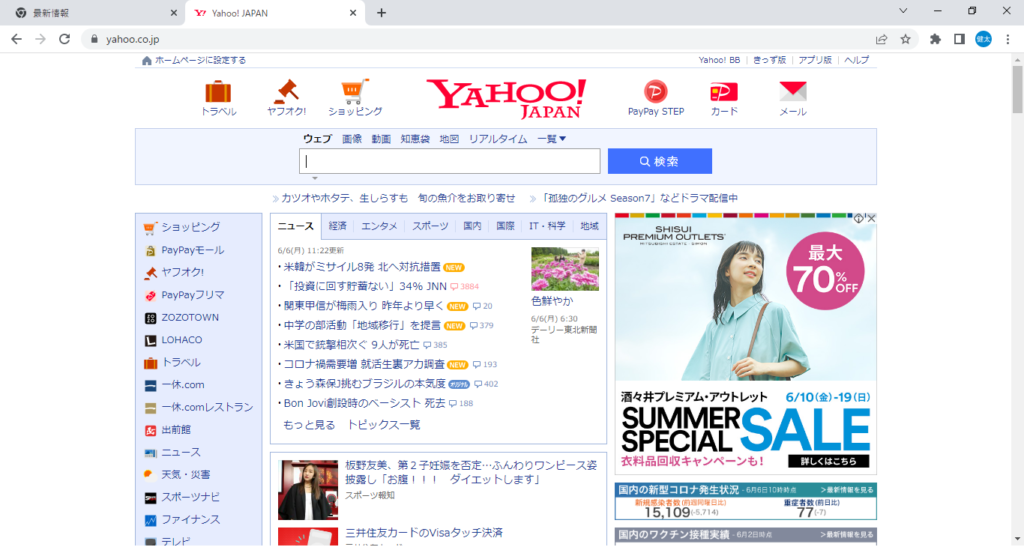
【Braveで開いたYahoo!Japan】広告表示なし
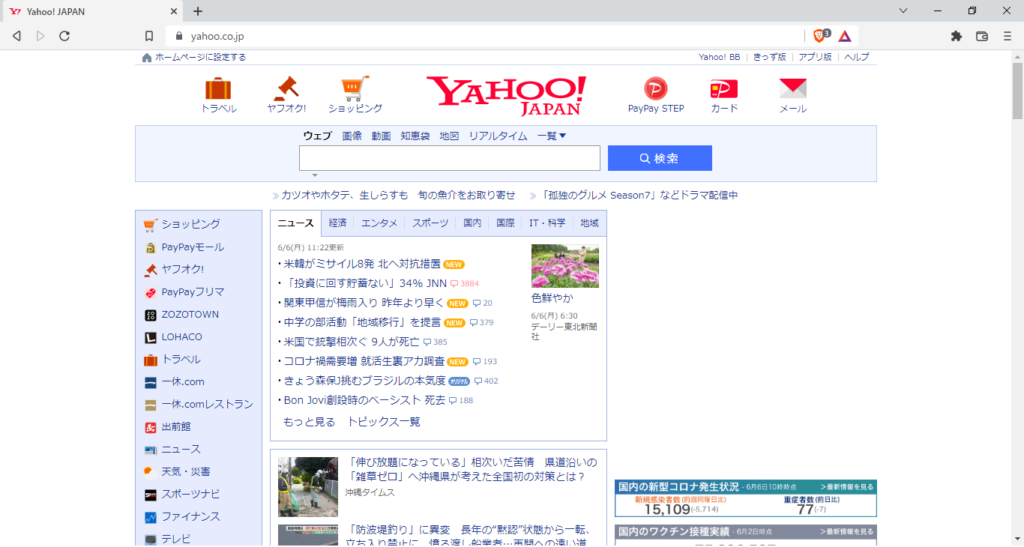 広告表示が自動的にブロックされるため、データの読み込みが早くなり、すらすらページの読み込みが進んでいきます。
広告表示が自動的にブロックされるため、データの読み込みが早くなり、すらすらページの読み込みが進んでいきます。
YoutubeもBraveを使えば動画の途中で広告動画を挟まなくて済むのでYoutubeプレミアムの有料課金すら必要ないと思えてしまいます。
【安全性について】
Braveブラウザの開発者はプログラミング言語の「JavaScript」を生み出した「Brendan」という方でBrendanさんはFirefoxの共同創立者でもあるので、安心材料の1つとしてみることができます。
また、Braveブラウザは開発コードがオープンソースとして誰でも見ることができる状態になっているので、透明性も高く危険性も低いことが言えます。
【ブックマークの移行も簡単】
元々Chromeをブラウザで使用してましたが、ブックマークの移行もそのままできたのでBraveで再び検索して登録し直す手間はありませんでした。
Braveをダウンロード後に初期設定の段階で移行前のブラウザから自動的に移行するかの確認メッセージが表示されるため、画面表示に従て行いましょう。
Braveをダウンロード
公式サイトよりBraveをダウンロードする。
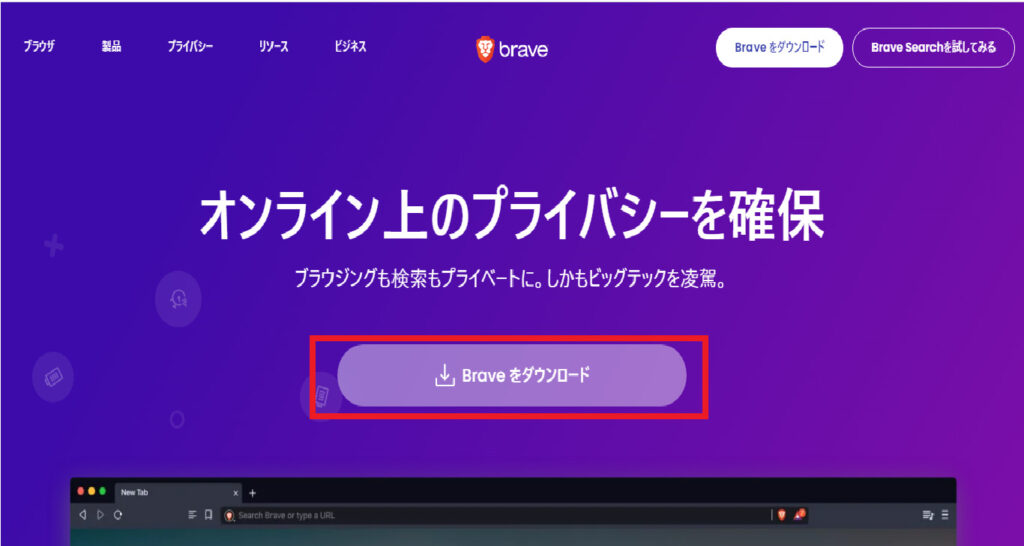
「Braveをダウンロード」を選択します。
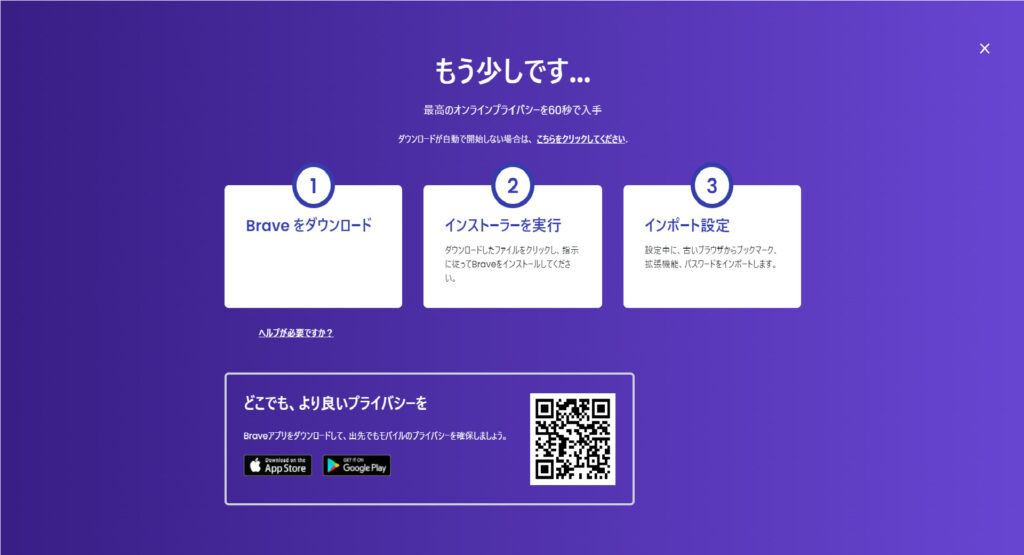
【ブラウザのデフォルト設定について】
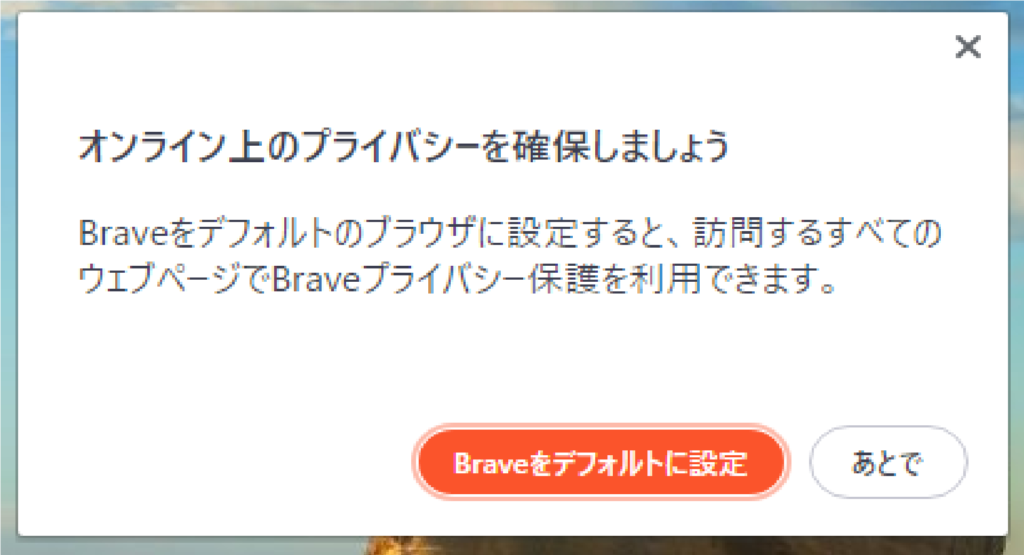
Braveを初期設定で標準のブラウザに設定するかを聞かれます。
「Braveをデフォルトに設定」または「あとで」のどちらかを選びます。
デフォルトで設定した後でも、GoogleChromeやMicrosoftEdgeなどもとに戻すことは可能なので安心してください。
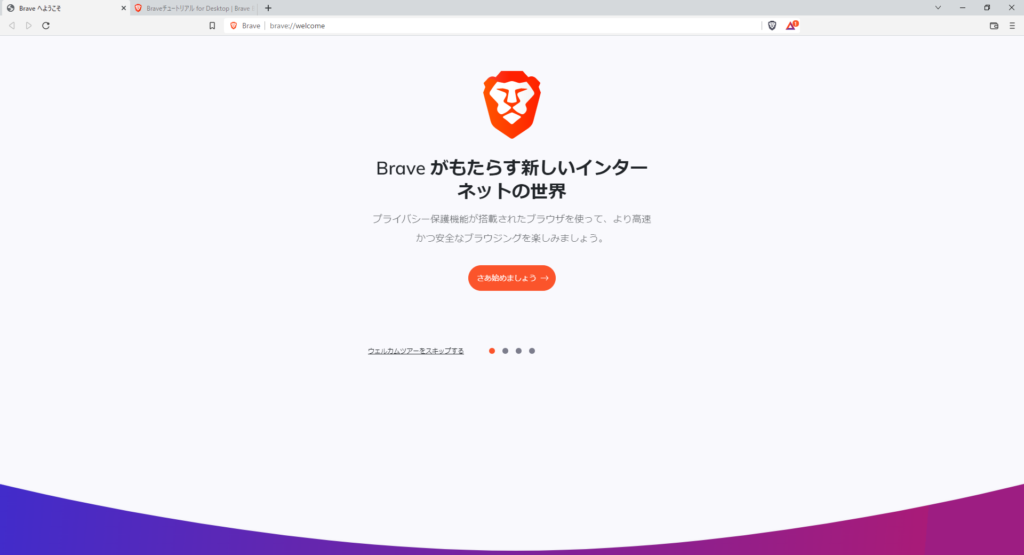
ダウンロードが完了後、画面表示に従って進めます。
「さあ始めましょう→」を選択します。
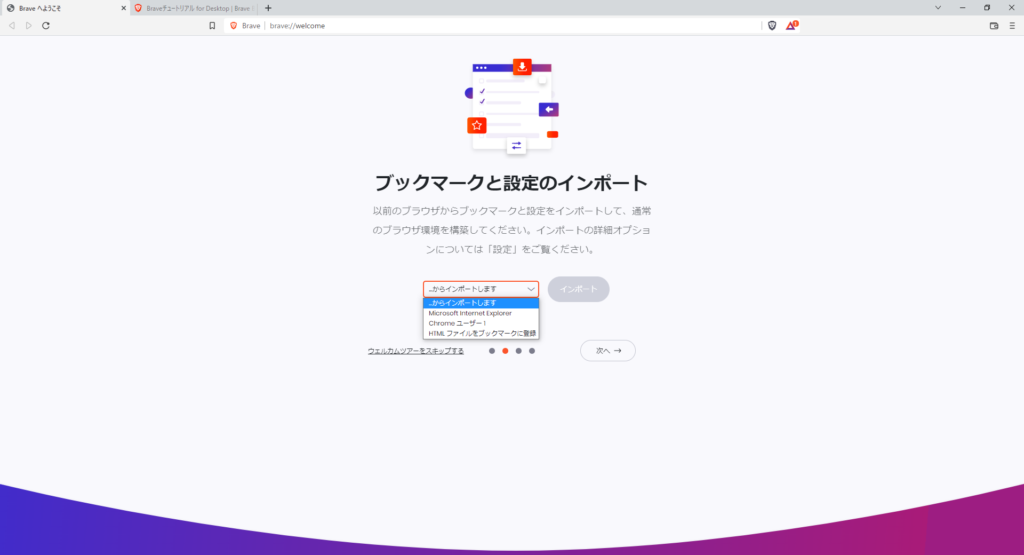
以前のブラウザ環境で設定したブックマークなどを引き継ぐ設定ができます。
使用していたブラウザを選択して「次へ→」を選択します。
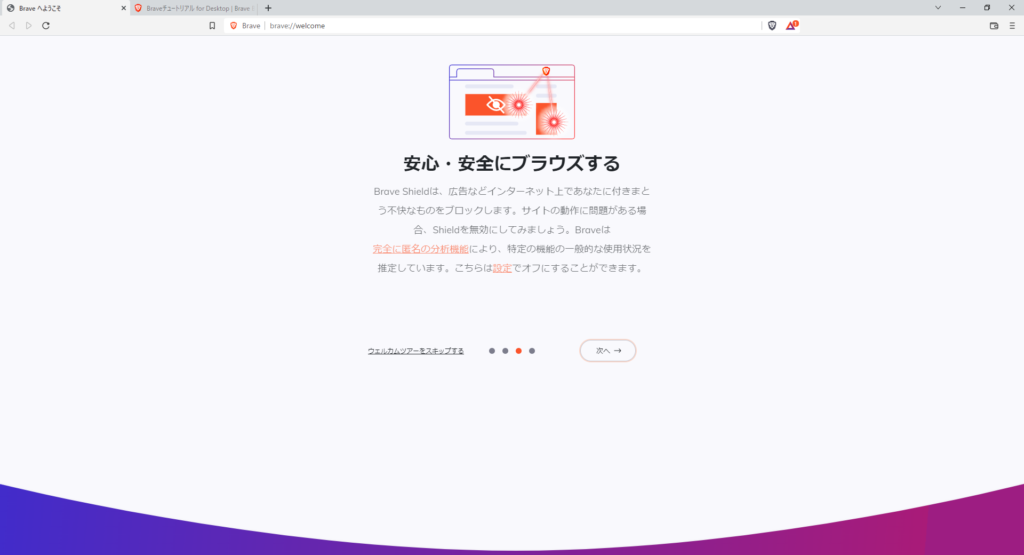
「次へ→」を選択します。
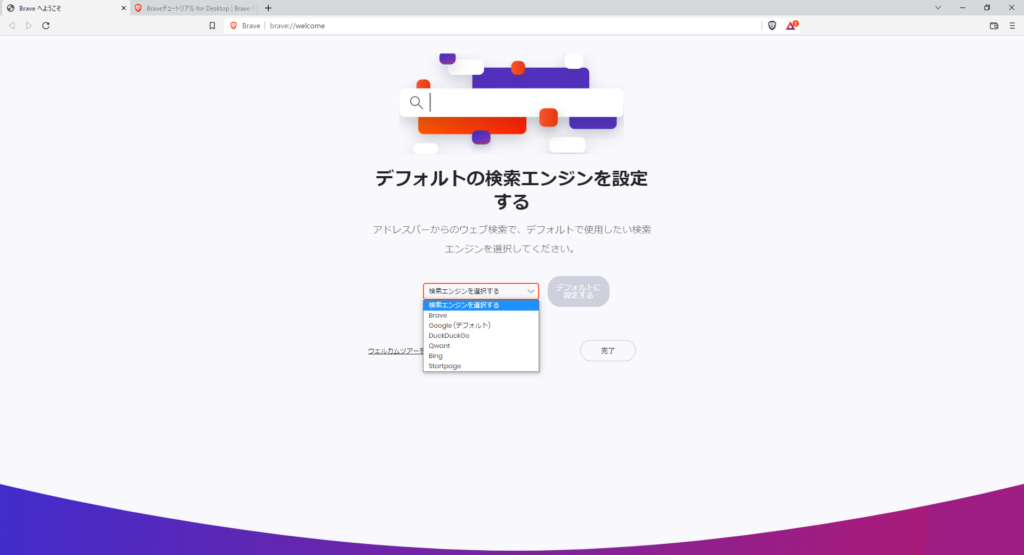
標準設定の検索エンジンを選びます。
とくにこだわりが無い場合は「Google」を選んでおくのが無難でしょう。
「完了」を選択します。
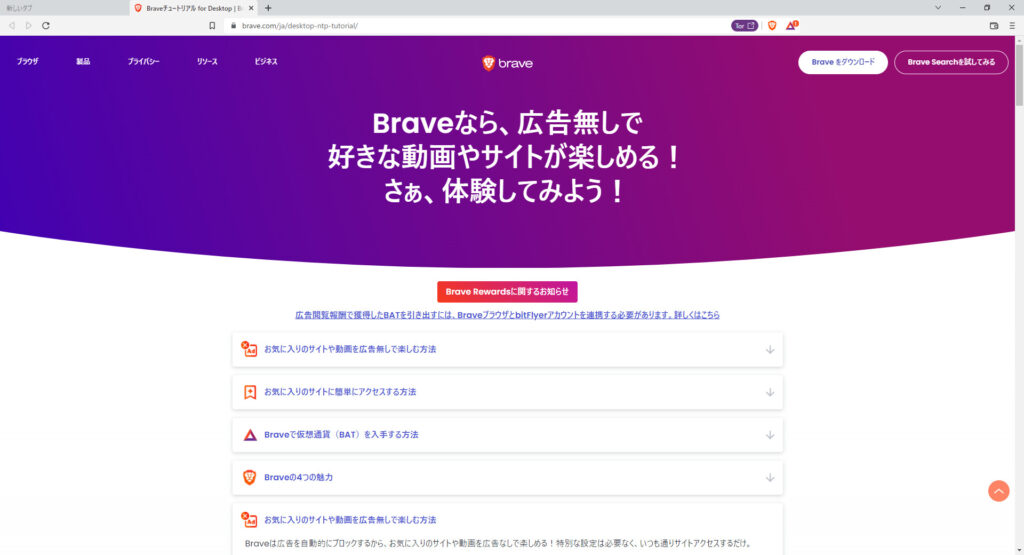
ダウンロードが終了です。
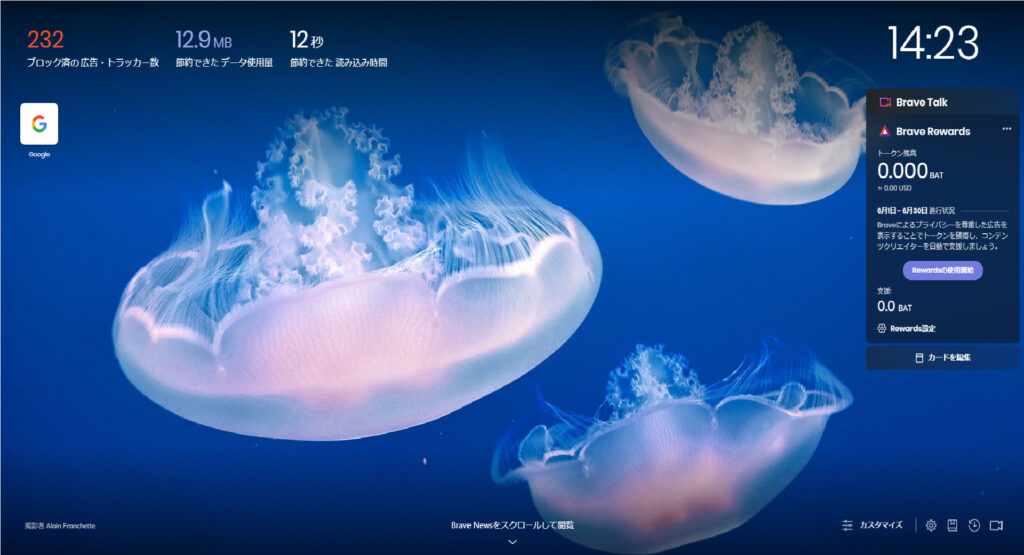
Brave Rewardsの設定
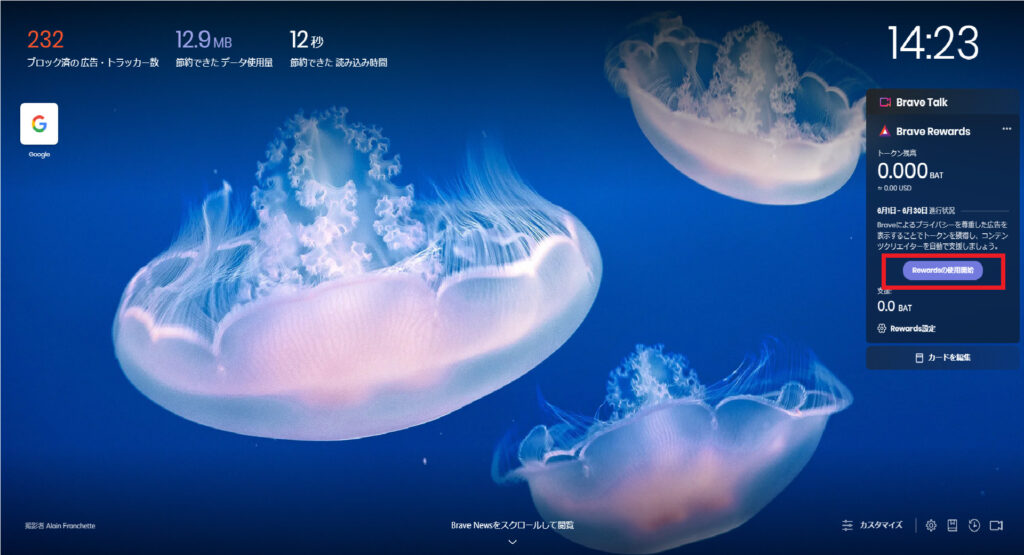
画面右側の「Brave Rewardsの使用を開始」を選択します。
または
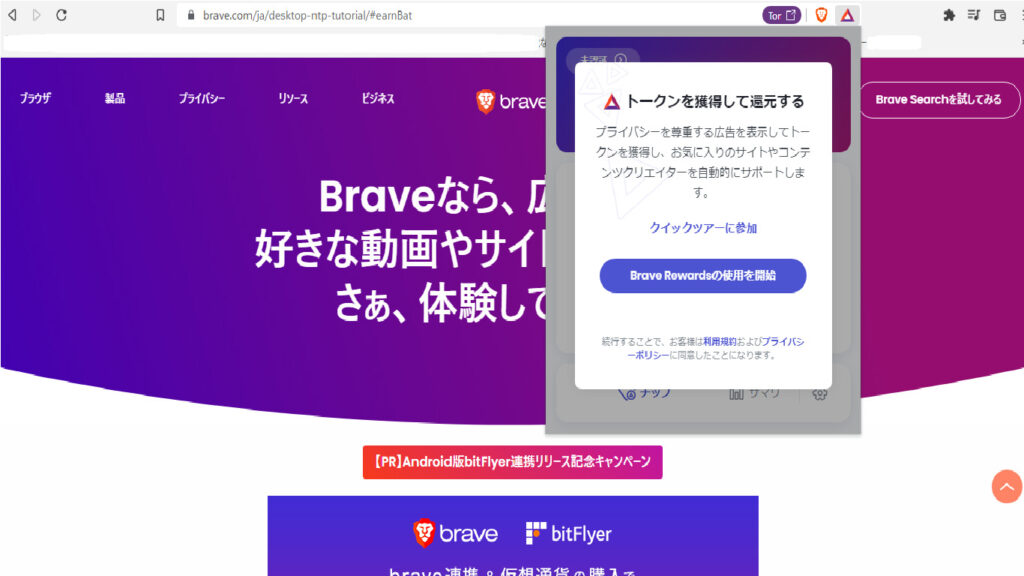
画面上部のアドレス窓の ![]() マークを選択します。
マークを選択します。
「Brave Rewardsの使用を開始」を選択します。
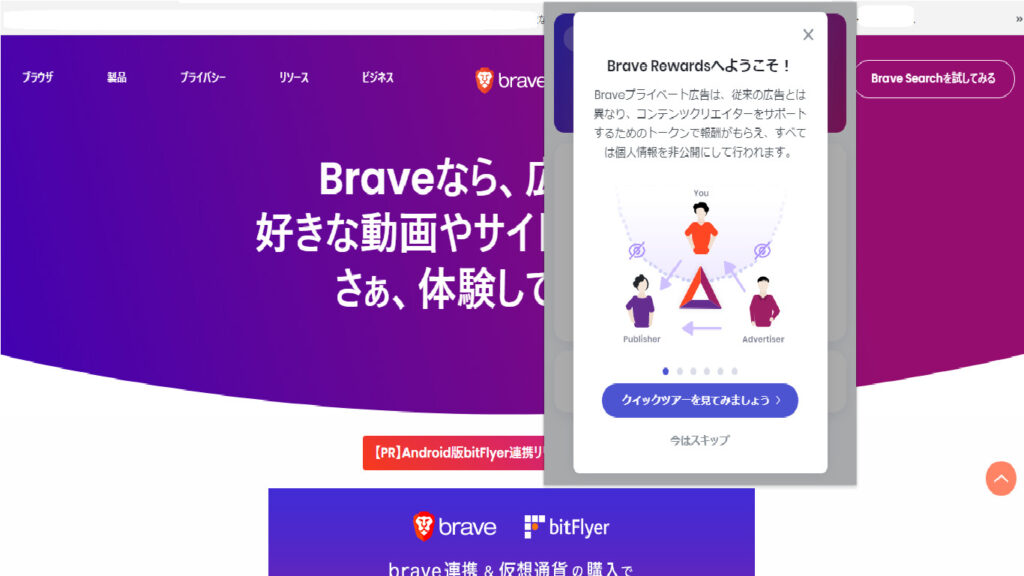
「クイックツアーを見てみましょう」と表示されるので確認していきます。
【Braveプライベート広告の設定】
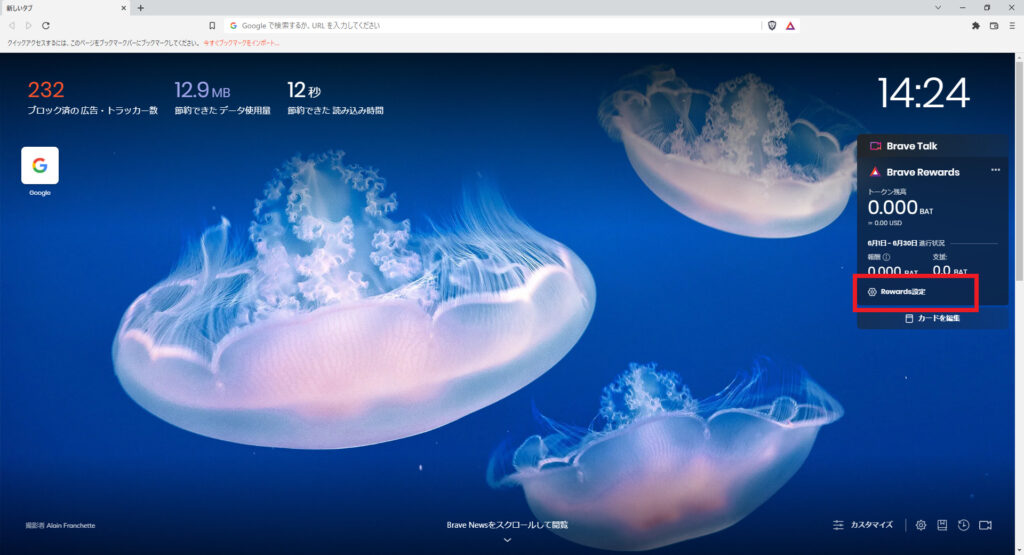
「Brave Rewards設定」を選択します。
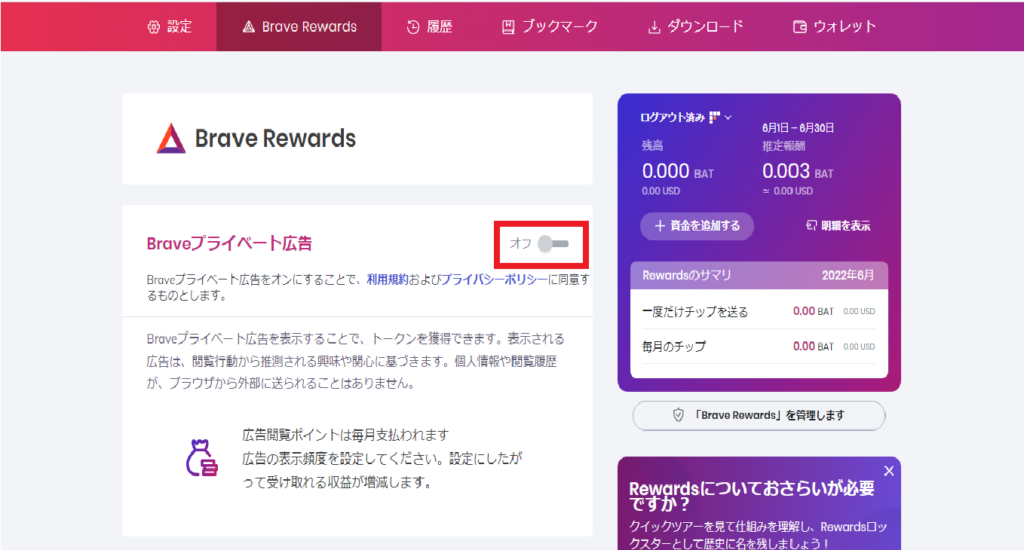
Bravaプライベート広告がオフになっている、オンを選択した状態にします。
【広告の表示頻度の設定】
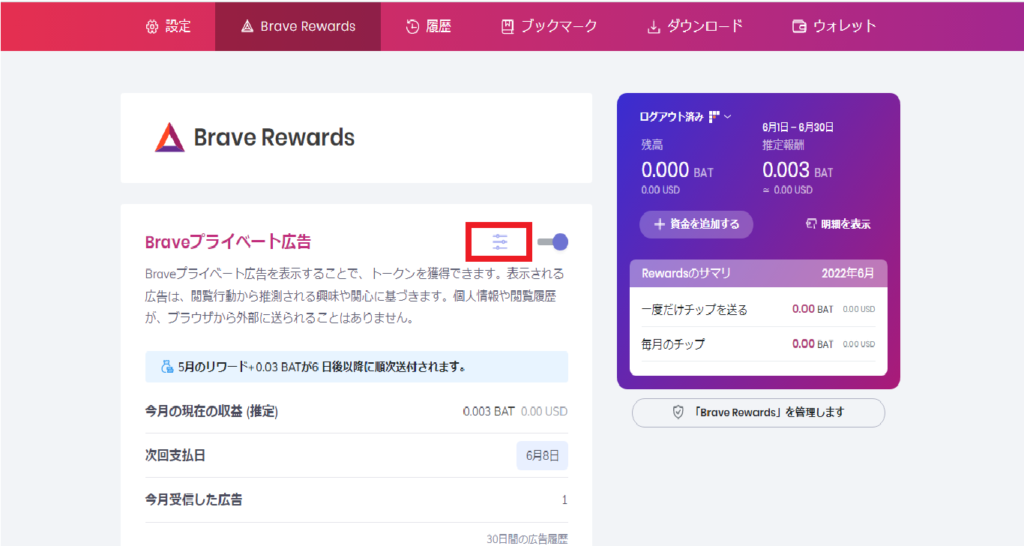
広告の表示設定のスイッチの隣の設定ボタンを選択し、広告の表示頻度の設定を行います。
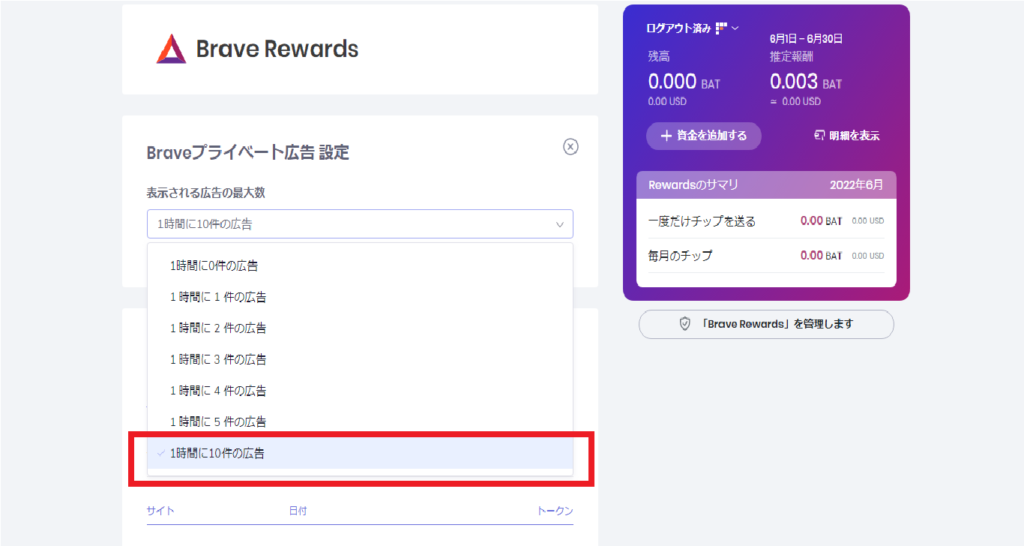
1時間当たりの表示回数が1~10件まで選べるので、特にこだわりなければ最大の10件を選択しましょう。
【自動支援OFFについて】
PC版は初期設定で、自動支援がOFFにされているので特に設定を変更の必要はありません。
Androidのスマホ版は自動支援をOFFにしておきましょう。
iPhoneではAppleの規約によりBATはもらえないのはPC版のみの利用をしていきましょう。
クリエイター登録手順
BraveRewardsのクリエイター登録ページへ移動します。(こちらをクリック)

「登録」を選択する。
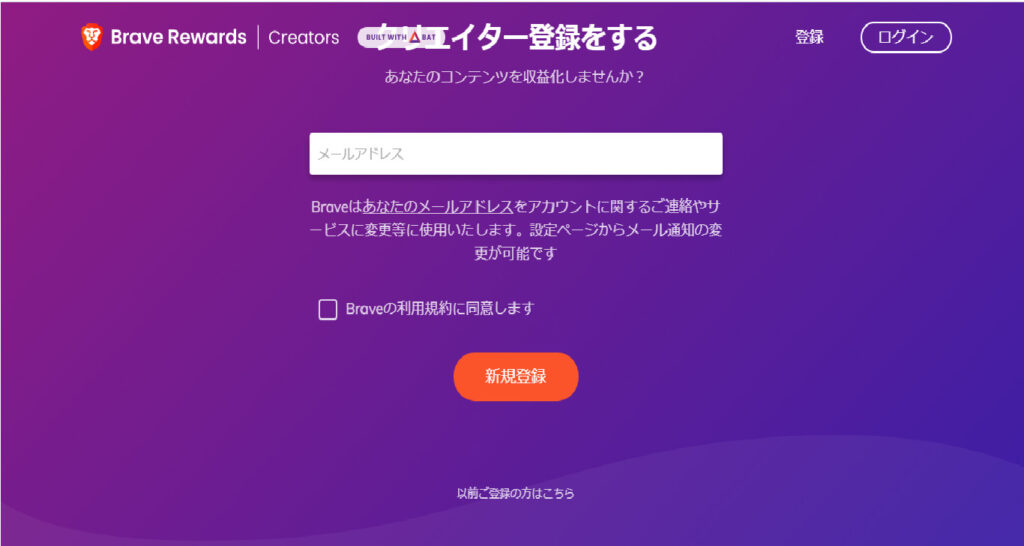
メールアドレスを入力し、Braveの利用規約に同意しますにチェックを入れる。
「新規登録」を選択。
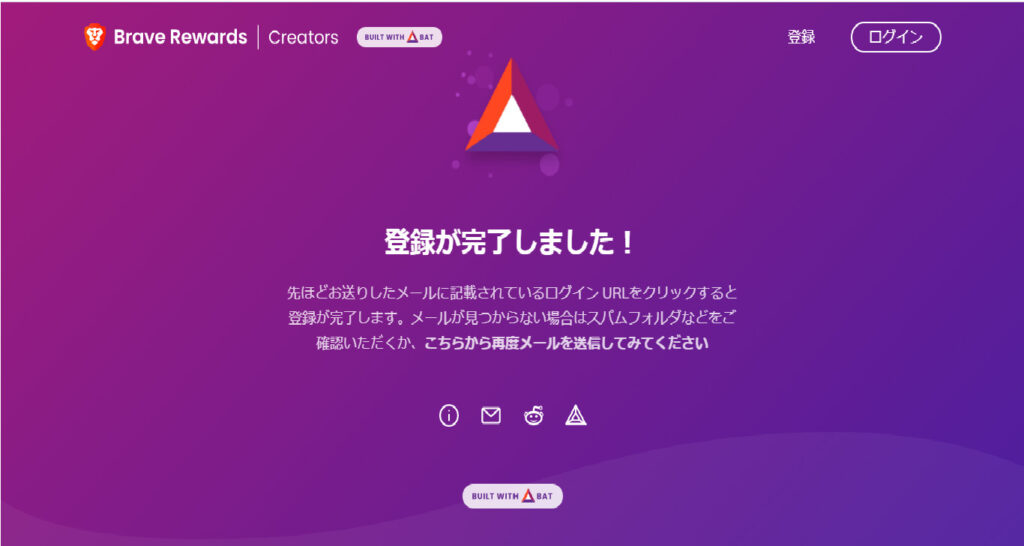
登録したメールドレス宛てにログインURLが送られるので、URLからログインしましょう。
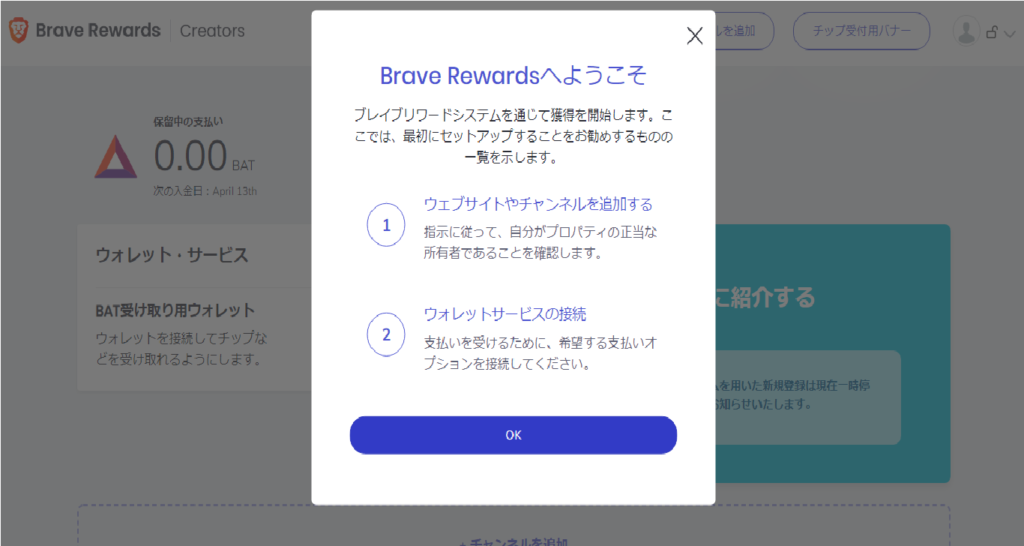
「OK」を選択。
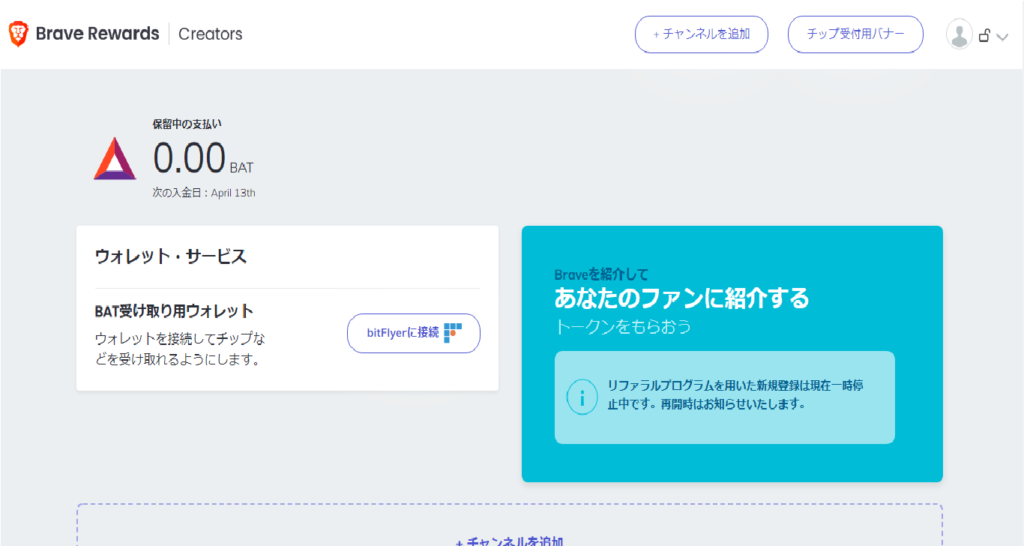
BAT受け取り要ウォレットとして「bitflyerに接続」を選択します。
bitflyerの認証を行いましょう。
bitflyerの連携
bitflyerのアカウントが作成済みの場合、
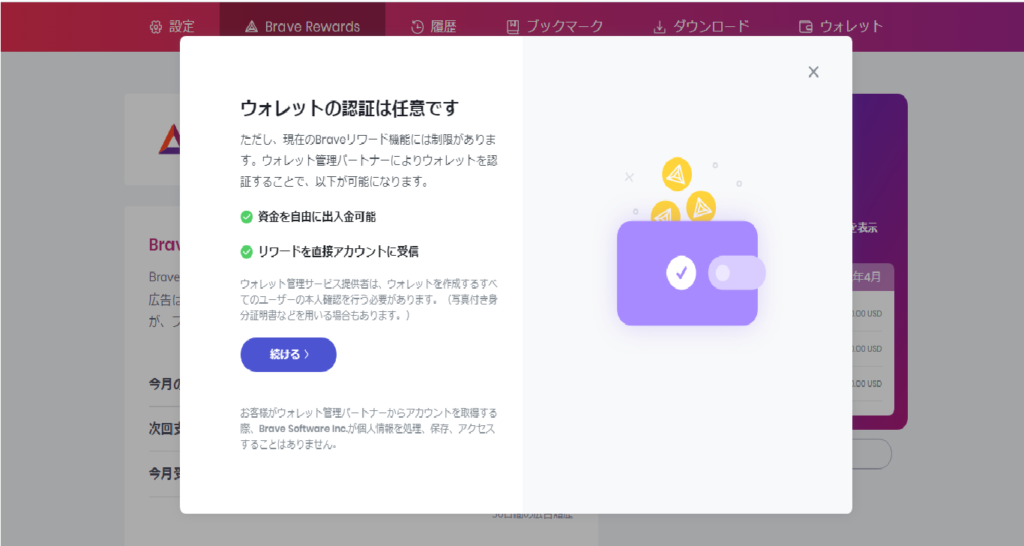
「続ける」を選択。
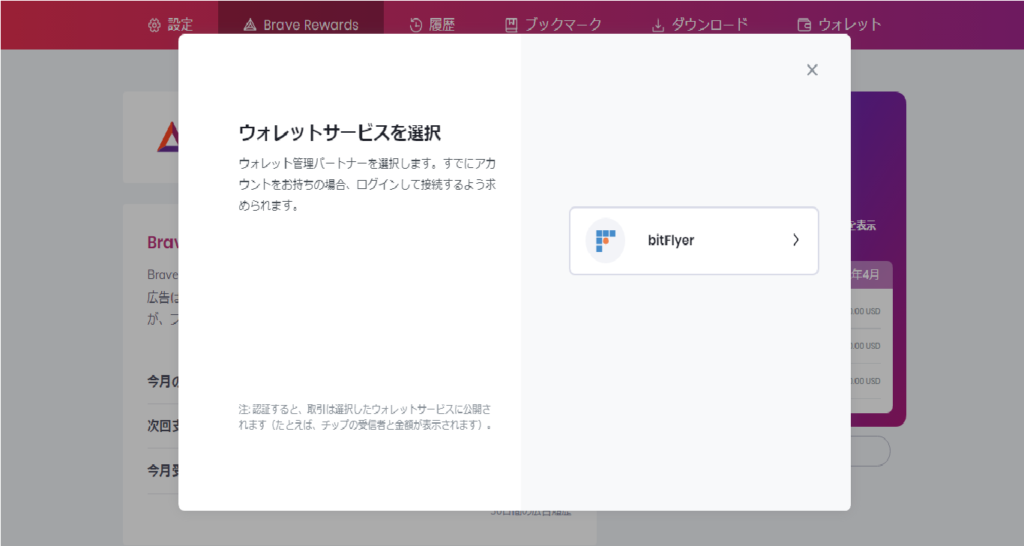
「bitflyer」を選択します。
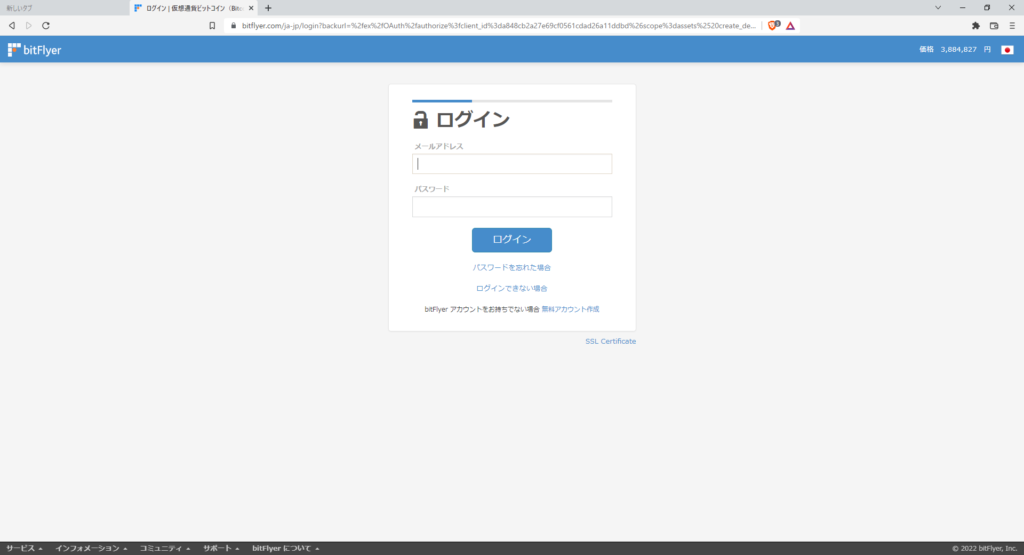
bitflyerのログインを求められるのでメールアドレスとパスワードを入力し、認証を行います。
bitflyerのアカウント作成がまだの場合「無料アカウント作成」を選択します。

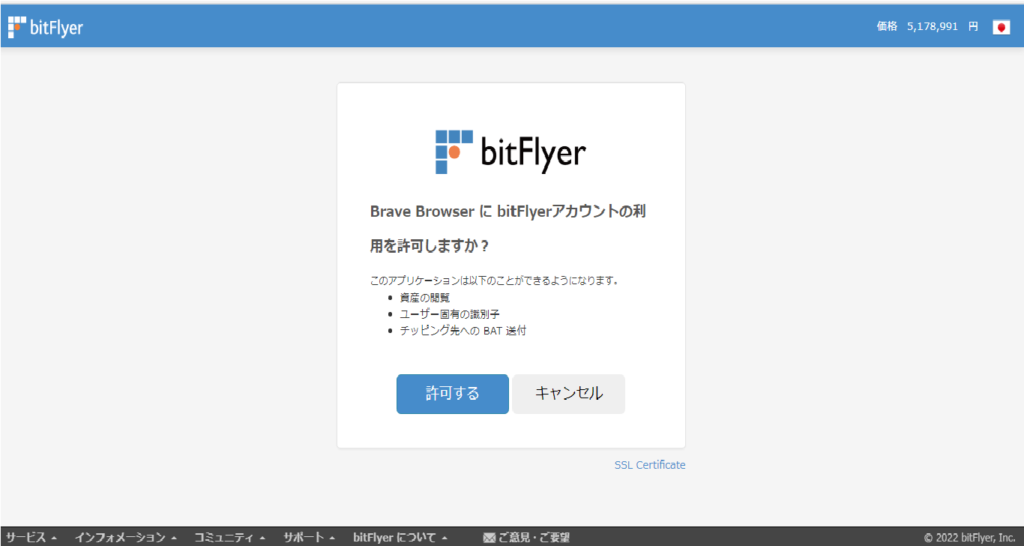
「許可する」を選択します。
まとめ
- Braveをダウンロード
- Brave Rewardsを設定
- bitflyerの連携
- クリエイター登録

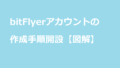

コメント